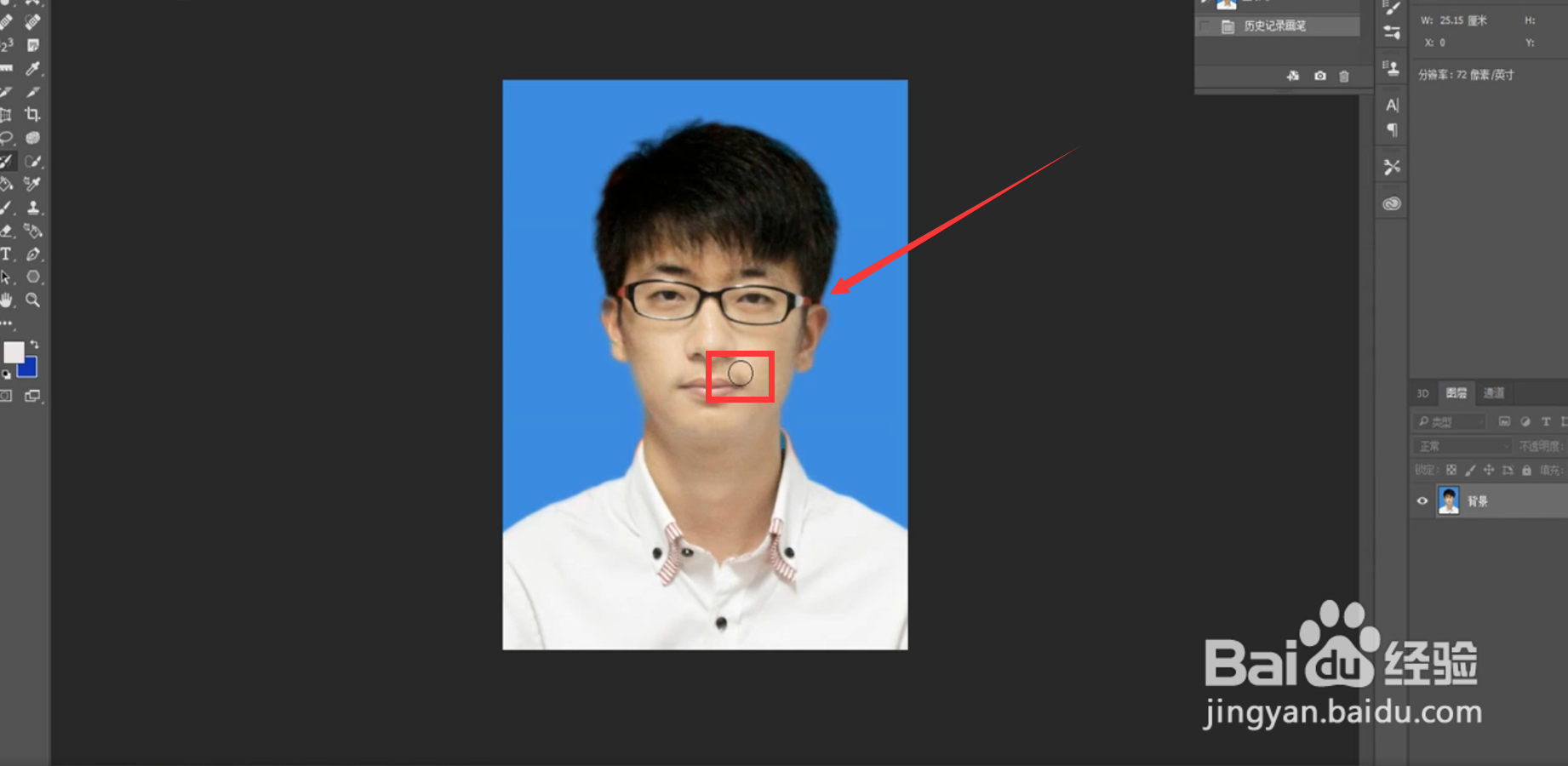1、首先,小伙伴们打开PS软件,将一张自己认为还可以更好看的照片导入到PS中来!

2、点击最上方的“滤镜”选项,选择弹出选项中的“模糊”,并点击界面中的“高斯模糊”

3、对比着原图,按照自己的想法设置一个合适的半径,大小最好适中不可过度。然后点击“确定”

4、在左侧的工具栏中,找到并点击“历史记录画笔”,在历史记录中,找到原始的照片位置,如图所示
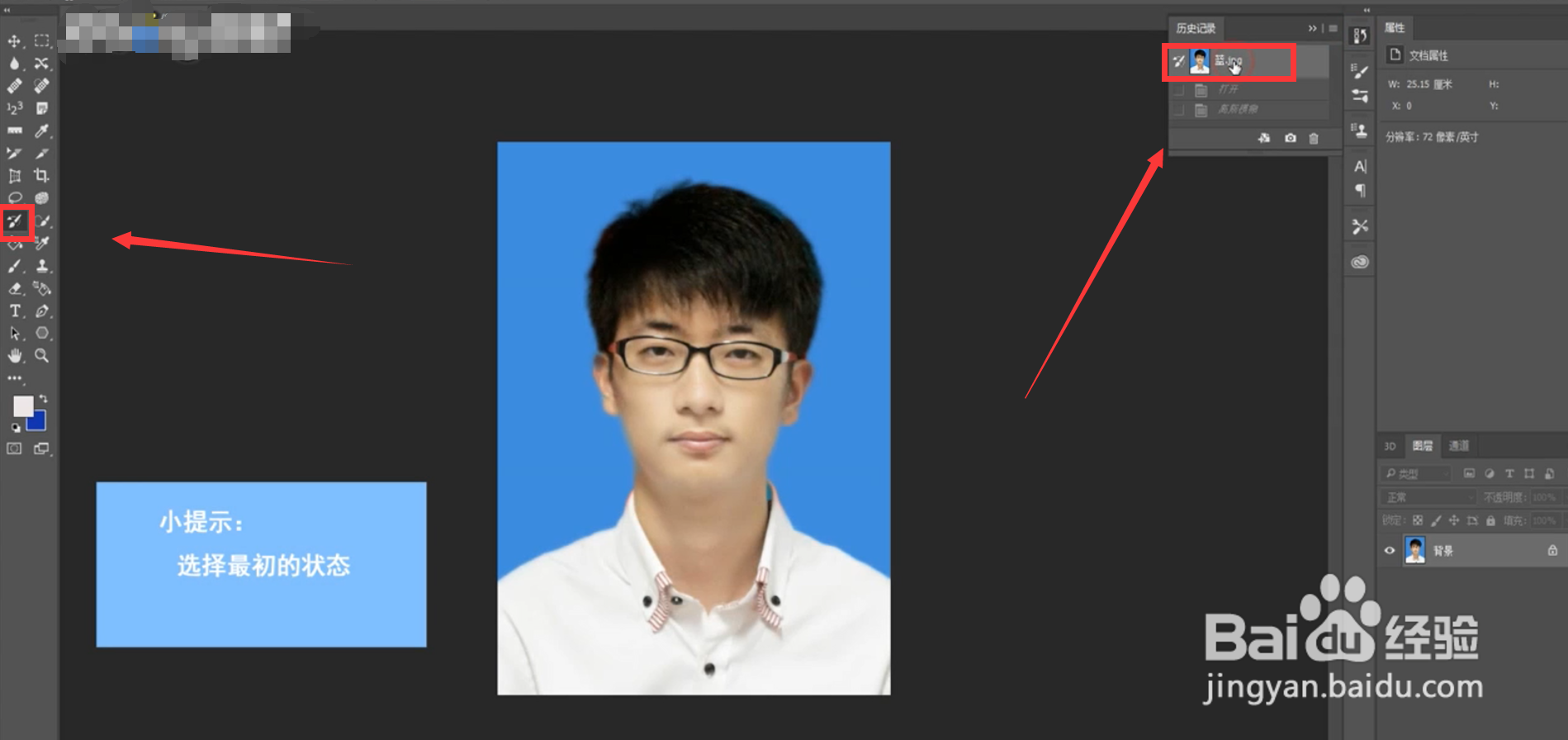
5、用画笔工具,在照片中感觉不够完美的部位进行点击,进行美化模糊处理即可,如此简单,你学会了吗?
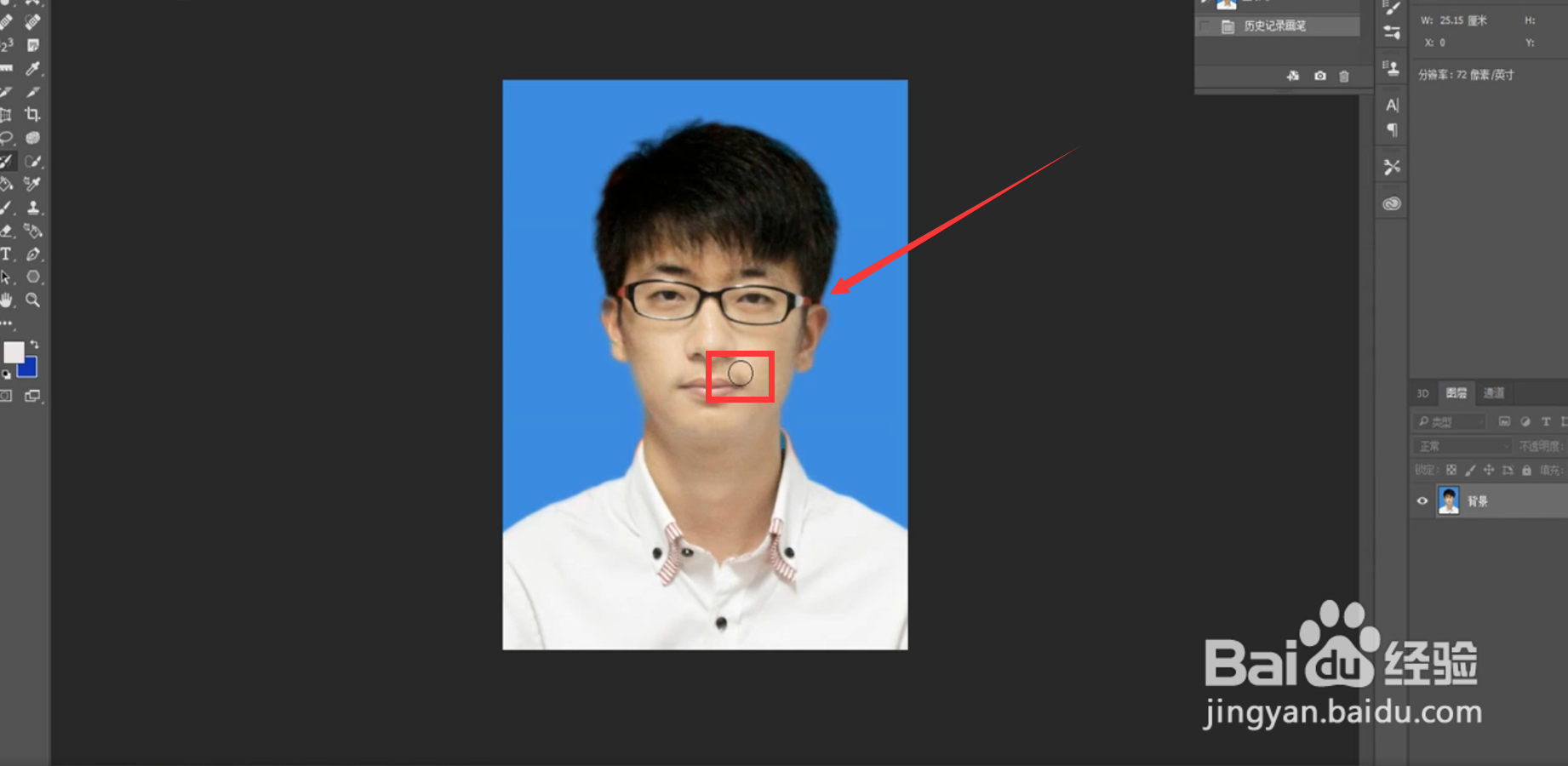
1、首先,小伙伴们打开PS软件,将一张自己认为还可以更好看的照片导入到PS中来!

2、点击最上方的“滤镜”选项,选择弹出选项中的“模糊”,并点击界面中的“高斯模糊”

3、对比着原图,按照自己的想法设置一个合适的半径,大小最好适中不可过度。然后点击“确定”

4、在左侧的工具栏中,找到并点击“历史记录画笔”,在历史记录中,找到原始的照片位置,如图所示
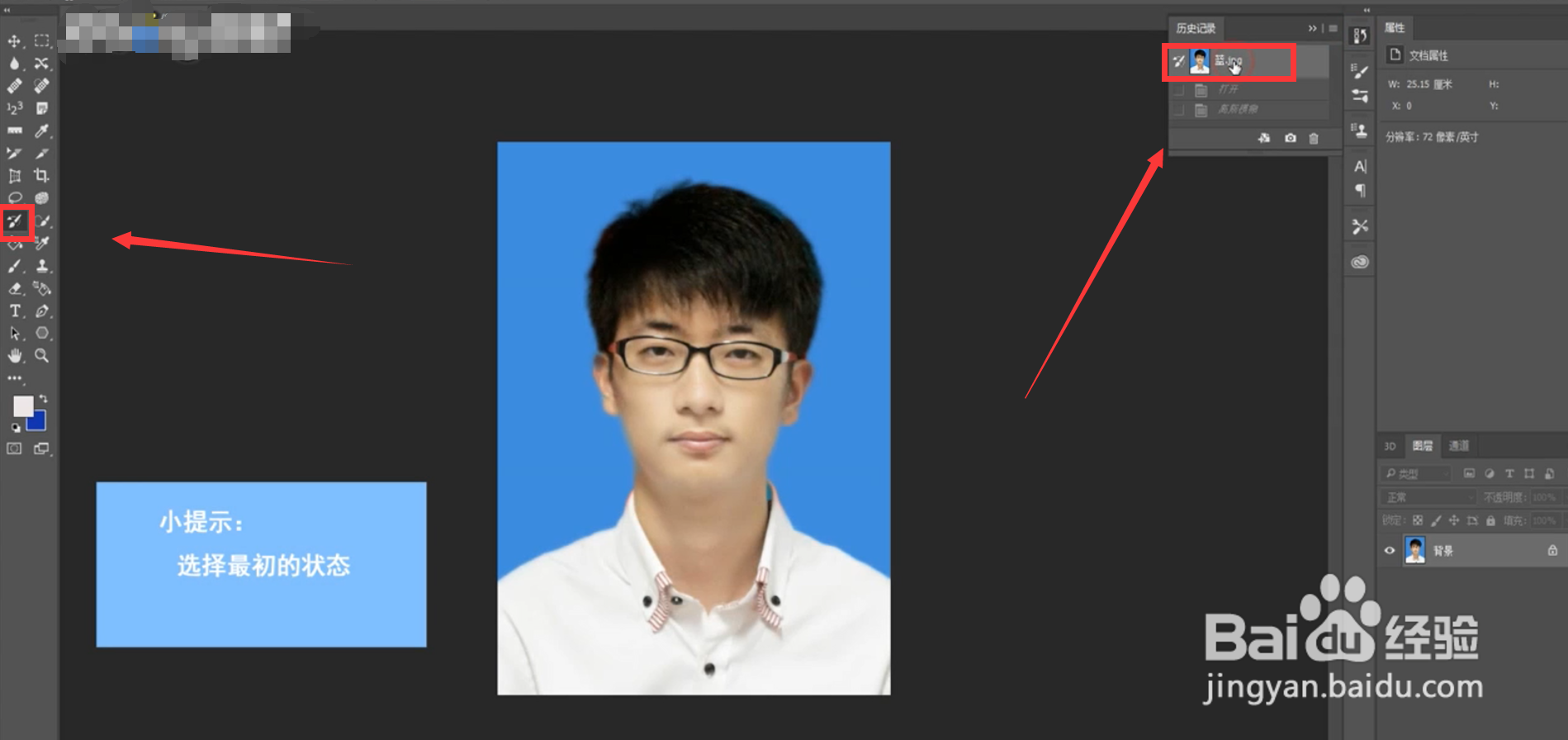
5、用画笔工具,在照片中感觉不够完美的部位进行点击,进行美化模糊处理即可,如此简单,你学会了吗?